Upute za uporabu aplikacije Numbers za Mac
- Dobro došli
- Što je novo u aplikaciji Numbers 14.1
-
- Početak rada s aplikacijom Numbers
- Uvod u slike, grafikone i druge objekte
- Izrada tabličnog dokumenta
- Otvaranje ili zatvaranje tabličnih dokumenata
- Personaliziranje predložaka
- Uporaba listova
- Poništavanje ili ponavljanje promjena
- Spremanje tabličnog dokumenta
- Traženje tabličnog dokumenta
- Brisanje tabličnog dokumenta
- Ispis tabličnog dokumenta
- Promjena pozadine lista
- Touch Bar za Numbers
-
- Slanje tabličnog dokumenta
- Uvod u suradnju
- Pozivanje drugih osoba na suradnju
- Suradnja na dijeljenom tabličnom dokumentu
- Pregled najnovijih aktivnosti u dijeljenom tabličnom dokumentu
- Promjena postavki dijeljenog tabličnog dokumenta
- Prestanak dijeljenja tabličnog dokumenta
- Dijeljene mape i suradnja
- Koristite Box za suradnju
-
- Upotreba iClouda s aplikacijom Numbers
- Importiranje Excel ili tekstualne datoteke
- Eksportiranje u Excel ili drugi format datoteke
- Smanjenje veličine datoteke tabličnog dokumenta
- Spremanje velikog tabličnog dokumenta kao datoteke u paketu
- Vraćanje ranije verzije tabličnog dokumenta
- Pomicanje tabličnog dokumenta
- Zaključavanje tabličnog dokumenta
- Zaštita tabličnog dokumenta lozinkom
- Izrada i upravljanje prilagođenim predlošcima
- Copyright

Korištenje fonetskih vodiča u aplikaciji Numbers na Macu
Ako imate kinesku, japansku ili korejsku tipkovnicu podešenu na svom računalu Mac, iPhone ili iPad uređaju, možete primijeniti fonetske vodiče za riječi napisane na bilo kojem jeziku, čak i ako ne upotrebljavate nijednu od tih tipkovnica.
Omogućavanje fonetskog vodiča uz tekst
U odabrani tekst nemojte uključiti prateće prijelome paragrafa ili interpunkcijske znakove.
Pritisnite Control i kliknite na odabrani tekst, zatim odaberite Tekst fonetskog vodiča u izborniku prečaca.
Fonetski vodič pojavljuje se uz označeni tekst.
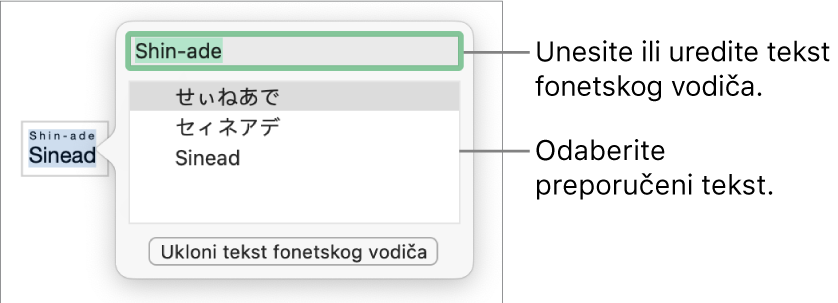
Da biste izmijenili tekst fonetskog vodiča, odaberite jednu od opcija u popisu Fonetskog vodiča ili unesite vlastiti tekst u polje na vrhu.
Kliknite bilo gdje izvan prozora Tekst fonetskog vodiča za primjenu odabranog teksta, zatim zatvorite prozor.
Promjena ili uklanjanje teksta fonetskog vodiča
Možete promijeniti jezik teksta fonetskog vodiča ili uklonite tekst.
Kliknite na riječ s tekstom fonetskog vodiča pa odaberite Tekst fonetskog vodiča u izborniku prečaca.
Učinite jedno od sljedećeg:
Promijenite tekst vodiča: Unesite novi tekst ili odaberite neku od opcija.
Prikazane fonetske opcije ovise o tome koje ste tipkovnice podesili.
Uklonite tekst vodiča: Kliknite Ukloni tekst fonetskog vodiča.
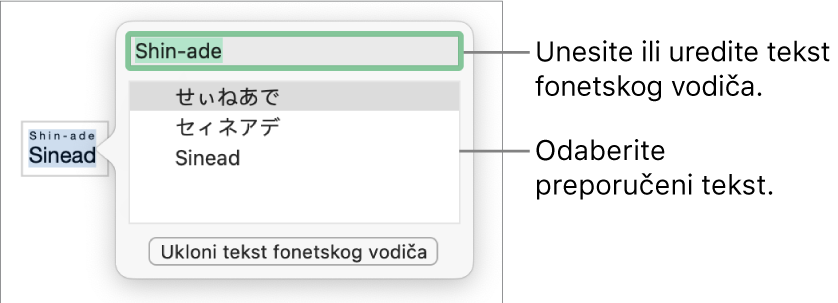
Ako ne vidite prijedloge koje tražite, provjerite je li tablični dokument podešen na upotrebu željenog jezika. Odaberite Datoteka > Napredno > Jezik i regija, zatim odaberite jezik.